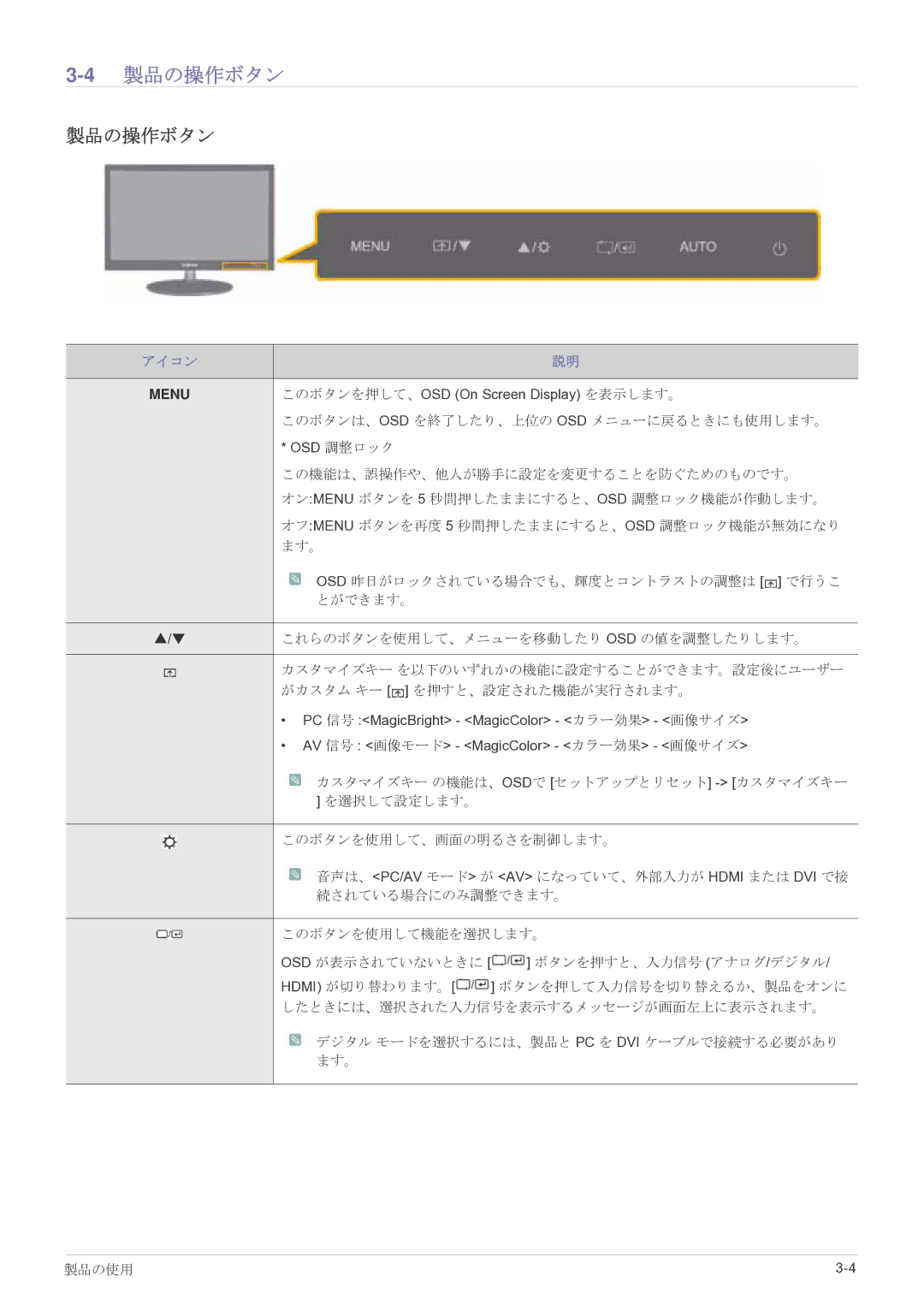3-4 製品の操作ボタン
製品の操作ボタン
アイコン |
| 説明 | ||
|
|
|
| |
MENU | このボタンを押して、OSD (On Screen Display) を表示します。 | |||
|
|
| このボタンは、OSD を終了したり、上位の OSD メニューに戻るときにも使用します。 | |
|
|
| * OSD 調整ロック | |
|
|
| この機能は、誤操作や、他人が勝手に設定を変更することを防ぐためのものです。 | |
|
|
| オン:MENU ボタンを 5 秒間押したままにすると、OSD 調整ロック機能が作動します。 | |
|
|
| オフ:MENU ボタンを再度 5 秒間押したままにすると、OSD 調整ロック機能が無効になり | |
|
|
| ます。 | |
|
|
|
| OSD 昨日がロックされている場合でも、輝度とコントラストの調整は [ ] で行うこ |
|
|
|
| とができます。 |
|
|
|
| |
▲/▼ | これらのボタンを使用して、メニューを移動したり OSD の値を調整したりします。 | |||
|
|
|
| |
|
|
| カスタマイズキー を以下のいずれかの機能に設定することができます。設定後にユーザー | |
|
|
| ||
|
|
| がカスタム キー [ ] を押すと、設定された機能が実行されます。 | |
|
|
| • | PC 信号 :<MagicBright> - <MagicColor> - <カラー効果> - <画像サイズ> |
|
|
| • | AV 信号 : <画像モード> - <MagicColor> - <カラー効果> - <画像サイズ> |
|
|
|
| カスタマイズキー の機能は、OSDで [セットアップとリセット] |
|
|
|
| ] を選択して設定します。 |
|
|
|
| |
|
|
| このボタンを使用して、画面の明るさを制御します。 | |
|
|
| ||
|
|
|
| 音声は、<PC/AV モード> が <AV> になっていて、外部入力が HDMI または DVI で接 |
|
|
|
| |
|
|
|
| 続されている場合にのみ調整できます。 |
このボタンを使用して機能を選択します。
OSD が表示されていないときに [![]() ] ボタンを押すと、入力信号 (アナログ/デジタル/
] ボタンを押すと、入力信号 (アナログ/デジタル/
HDMI) が切り替わります。[![]() ] ボタンを押して入力信号を切り替えるか、製品をオンに したときには、選択された入力信号を表示するメッセージが画面左上に表示されます。
] ボタンを押して入力信号を切り替えるか、製品をオンに したときには、選択された入力信号を表示するメッセージが画面左上に表示されます。
![]() デジタル モードを選択するには、製品と PC を DVI ケーブルで接続する必要があり ます。
デジタル モードを選択するには、製品と PC を DVI ケーブルで接続する必要があり ます。
製品の使用 |